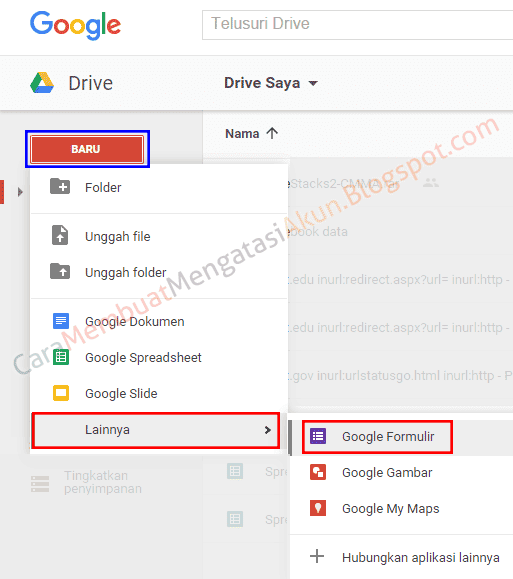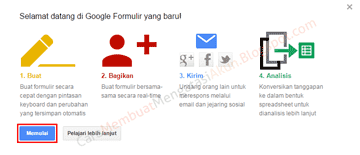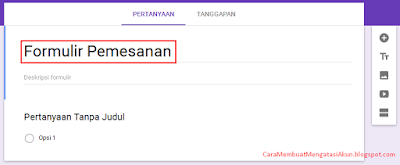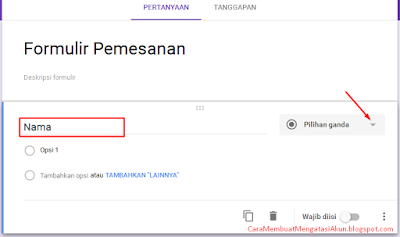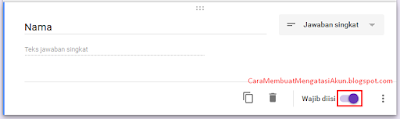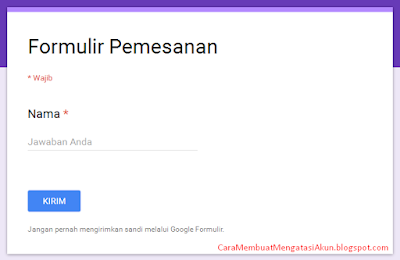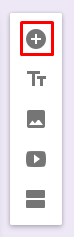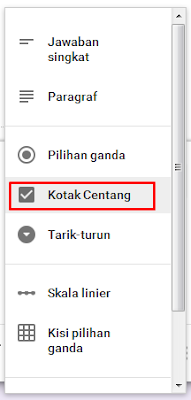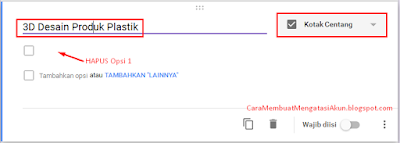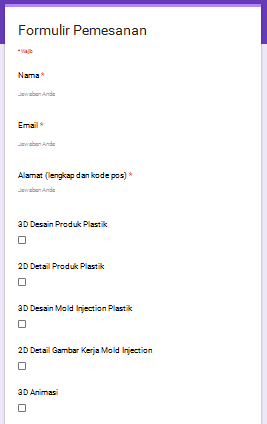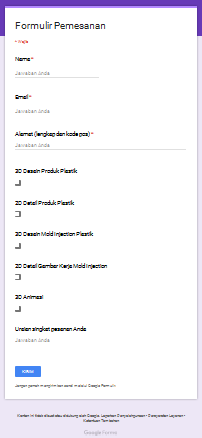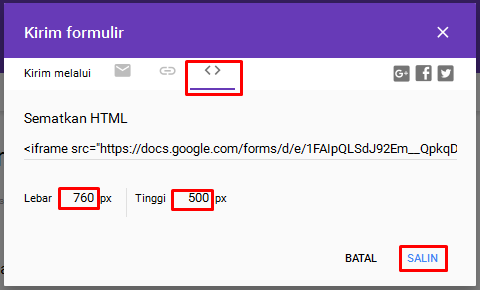Lihat contoh cara membuat Google form! Google Forms adalah layanan dari Google yang dapat digunakan sebagai cara membuat formulir online dengan simpel yang di sematkan dalam halaman web atau dibagikan lewat akun medsos di hp. Lagi – lagi layanan gratis yang diberikan Google ini berfungsi dengan baik dan sangat efektif loh. Cara daftar atau cara membuat Google form pun sangat praktis.
Ini adalah pengalaman dari website jasa miliki saya, sangat efektif membantu customer yang akan order jasa tersebut. Dengan hanya mengisi data di kolom formulir maka mereka dengan mudah menghendaki orderan seperti apa dan bagaimana?
Setelah formulir diisi customer, kemudian secara otomatis form tersebut akan dikirim melalui pesan ke email Gmail di Android yang digunakan untuk membuat Google Form. Sehingga saya dengan mudah dan cepat mengetahui orderan yang diminta, maka saya dapat memberikan feedback yang cepat ke calon pembeli atau peng-order. Itu merupakan salah satu gambaran contoh manfaat Google Formulir atau Google Forms.
Google Form yang dulu bernama Google Docs berfungsi juga untuk membuat form pendaftaran online, pemesanan barang / jasa di toko online, membuat kuesioner di Google form dan kolom survey online untuk skripsi, buat kontak form di blog, dan keperluan formulir online lainnya.
Melalui artikel ini saya akan membagikan cara membuat Google form, mungkin saja akan berguna bagi yang lagi bingung cari tutorial bagaimana cara membuat formulir online dengan bantuan Google Forms dan lihat contoh sebelum memulai.
Kelebihan menggunakan Google Forms :
- Pembuatan form yang simpel, meski tanpa mengerti script pemrograman web kita sudah bisa dengan mudah membuat formulir online yang dapat dipublish ke halaman web atau share ke akun medsos secara langsung.
- Form yang telah diisi pendaftar / responder dapat otomatis langsung dikirim ke pesan masuk melalui email Gmail di perangkat smartphone Android, Windows Phone atau iPhone.
- Formulir akan secara otomatis tersimpan dan terintegrasi ke Google Drive (penyimpanan online berbasis cloud milik Google)
- Gratis sehingga dapat digunakan selamanya.
- Dan masih banyak lagi yang lainnya. Kayak lagu 🙂
Cara Membuat Formulir Online di Google Forms
Sebelum lebih jauh mengikuti langkah – langkah ini sebaiknya anda konsepkan dulu. Ambil selembar kertas lalu buat sketsa singkat tentang formulir yang dikehendaki. Saya akan contoh-kan pembuatan formulir seperti ini, nanti kalau anda sudah paham bisa dikembangkan sendiri. Pastikan anda sudah membuat email baru, jika memang belum punya akun Gmail.
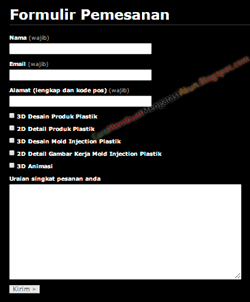 |
| Contoh formulir pemesanan dengan Google Form |
1. Terlebih dahulu Login ke akun Google dengan menuju ke tautan halaman masuk Google Drive
2. Jika akun Google masih dalam mode bahasa Inggris. Agar tidak bingung setel ke dalam bahasa Indonesia dulu dengan pilih ikon roda gigi yang terletak dibawah foto profil anda. Settings > Language > Change language settings > Done. Reload
3. Perhatikan pada sisi kiri tampilan Google Drive di layar komputer Anda. Selanjutnya pilih Baru > Lainnya > Google formulir.
4. Selanjutnya Google Forms akan menyapa anda dengan welcome note “ Selamat datang di Google Formulir yang baru! “ lalu klik tombol Memulai.
Catatan: Pada Google form terbaru langkah ini sudah tidak ada, abaikan langkah ini
5. Anda akan di bawa ke halaman tampilan Google Forms yang secara default menampilkan beberapa kolom, seperti kolom judul “untitled” yang harus di ganti dengan judul formulir misalnya pada contoh saya isi “ Formulir Pemesanan “ dengan Deskripsi Formulir saya biarkan kosong
6. Pada kolom “Judul Pertanyaan” saya akan mengisikan Nama. “Teks Bantuan” saya kosongkan. Lalu pada pilihan jenis pertanyaan pilih Jawaban singkat dengan klik dropdown menu (tanda panah).
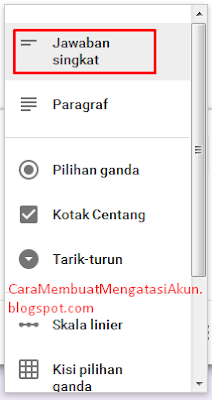 |
| Drop down menu Google Forms |
7. Langkah berikutnya, saya menghendaki pemesan / responder wajib mengisi pada kolom nama ini. Dengan menggeser tombol Wajib diisi
Maka hasil Pratinjau-nya nanti akan seperti ini.
Lakukan langkah yang sama dari no 6 – no 7. Untuk membuat kolom “Email dan Alamat (lengkap dan kode pos)” dengan Tambah Pertanyaan perhatikan gambar dibawah untuk tambah item baru!
8. Pada langkah ini, saya akan membuat kolom pilihan produk jasa yang akan saya tawarkan. Saya mengharapkan disertai cekbox dengan memilih Kotak Centang seperti ini.
9. Lalu isikan dengan jenis produk yang anda tawarkan. Setelah semua produk terisi, tanpa mengaktifkan tombol Wajib diisi karena buka jenis pertanyaan yang wajib diisi responder. Dan untuk “Opsi 1” jangan diisi (hapus) kalau memang tidak mengharapkan ada.
Hasil sementara Google Form akan seperti berikut ini.
10. Tambahkan item lagi untuk membuat “Uraian singkat pesanan Anda”
Dengan memilih Paragraf > isi Judul pertanyaan
11. Langkah selanjutnya, untuk memastikan tampilan formulir online sudah ok dan bagus dengan klik Pratinjau. Tombol ini adalah cara melihat hasil Google form sebelum final.
Hasil akhir formulir online seperti dibawah ini.
12. Kalau form dirasa sudah sesuai yang diinginkan. Maka klik tombol Kirim.
Pada halaman Kirim formulir pilihlah ikon Embed kode lalu sesuaikan ukuran pixel yang diharapkan. Klik tombol Salin, Ini bila kita akan menampilkan Google Form di blog, cara-nya seperti di bawah.
13. Formulir siap di publish melalui laman baru di Blogspot atau WordPress atau share langsung ke Google plus, Facebook, Twitter (tombol di pojok kanan atas). Dapat dilihat secara online Form pemesanan jasa gambar
Update: Karena tampilan Google Form baru telah ganti maka screenshot di panduan ini saya update per Tgl 01 Agustus 2016 demi memudahkan pembaca untuk mengikuti tahap per tahap.
Sekian dulu cara membuat formulir online dengan Google Forms. Itu hanya contoh dasar saja tapi sudah dapat berfungsi dengan baik lalu kembangkan sendiri ya. Anda dapat menambahkan item pertanyaan baru, gambar, video dari Youtube dan lainnya sesuai dengan kebutuhan. Semoga membantu.